Kaikki mitä tarvitset valokuvien ryhmittelyyn kasvojen mukaan
- Jotta voit lajitella valokuvasi kasvojen mukaan Windows 11:ssä, sinulla on oltava Photos Legacy -sovellus.
- Tietokoneen on tuettava kasvojentunnistusta, ennen kuin voit käyttää Ihmiset-välilehteä ryhmittelyyn.
- Voit linkittää ryhmitellyt valokuvasi yhteystietoihin, jotta niitä on helppo käyttää.

XASENNA NAPSAUTTAMALLA LATAA TIEDOSTOA
- Lataa Fortect ja asenna se tietokoneellasi.
- Aloita työkalun skannausprosessi etsiäksesi vioittuneet tiedostot, jotka ovat ongelmasi lähde.
- Napsauta hiiren kakkospainikkeella Aloita korjaus jotta työkalu voisi aloittaa korjausalgoritmin.
- Fortectin on ladannut 0 lukijat tässä kuussa.
Windows-käyttö paranee jokaisen julkaisun myötä kiehtovia ominaisuuksia parantaakseen käyttökokemusta. Yksi ominaisuus, jota käyttäjät haluavat tutkia Windows 10:ssä, ja 11:ssä on mahdollisuus lajitella valokuvia kasvojen mukaan.
Tämän ominaisuuden avulla voit ryhmitellä kuvia ystävistäsi ja perheestäsi kasvojentunnistuksen avulla. Kuulostaa mielenkiintoiselta, eikö? Lue, kuinka voit oppia hyödyntämään ominaisuutta.
Voinko ryhmitellä valokuvia kasvojen mukaan Windowsissa?
Kyllä, voit ryhmitellä kuvia kasvojen mukaan Windows 10 ja 11 Valokuvat-sovelluksella. Tämä ominaisuus ei kuitenkaan ole käytettävissä Photo-sovelluksen versioissa.
Lisäksi voit linkittää nämä kuvat yhteystietoihin Ihmiset-välilehden avulla. Joten tämän ominaisuuden avulla on monia mahdollisuuksia tutkia, ja käsittelemme niitä yksityiskohtaisesti tämän oppaan seuraavassa osassa.
On kuitenkin huomattava, että sinun on määritettävä käyttämäsi Kuvat-sovelluksen versio. PC: ssäsi on oltava Photos Legacy -sovellus, jotta voit käyttää tätä ominaisuutta, erityisesti Windows 11:ssä.
Jos näet Päivitetty in Noin sovelluksesi osiossa, se ei ole sitä. Sinun on ladattava Photos Legacy -sovellus napsauttamalla Hae Photos Legacy -painiketta uusimmassa Photos-sovelluksessa.
Windows 10:ssä Valokuvat-sovelluksen heinäkuun 2019 päivityksen pitäisi kuitenkin toimia.
Kuinka voin lajitella valokuvia kasvojen mukaan Windows 11:ssä?
1. Aktivoi kasvojen ryhmittely
1.1. Ihmiset-välilehden käyttäminen
- Käynnistä Kuvat sovellus.
- Jos et ole ladannut kuvia sovellukseen, napsauta Tuonti kuvake yläreunassa. Jos kuvasi ovat jo valokuvasovelluksessa, jatka kohtaan Vaihe 6.
- Valitse, ladataanko kuvat tietokoneesi kansiosta vai yhdistetyn laitteen kautta.
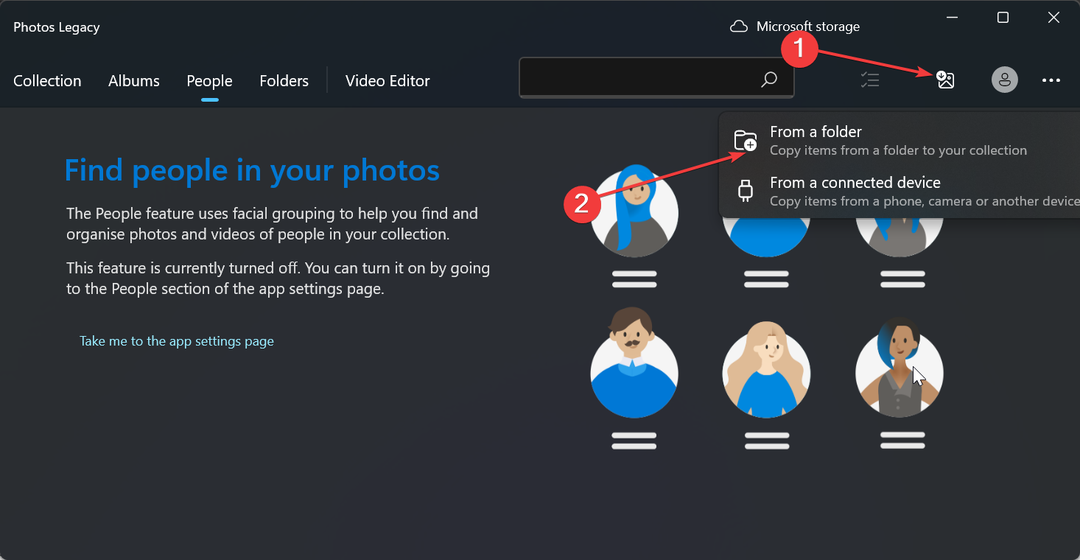
- Valitse nyt kansiot, joissa valokuvasi ovat, ja napsauta Tuo kohteita tästä kansiosta -painiketta.
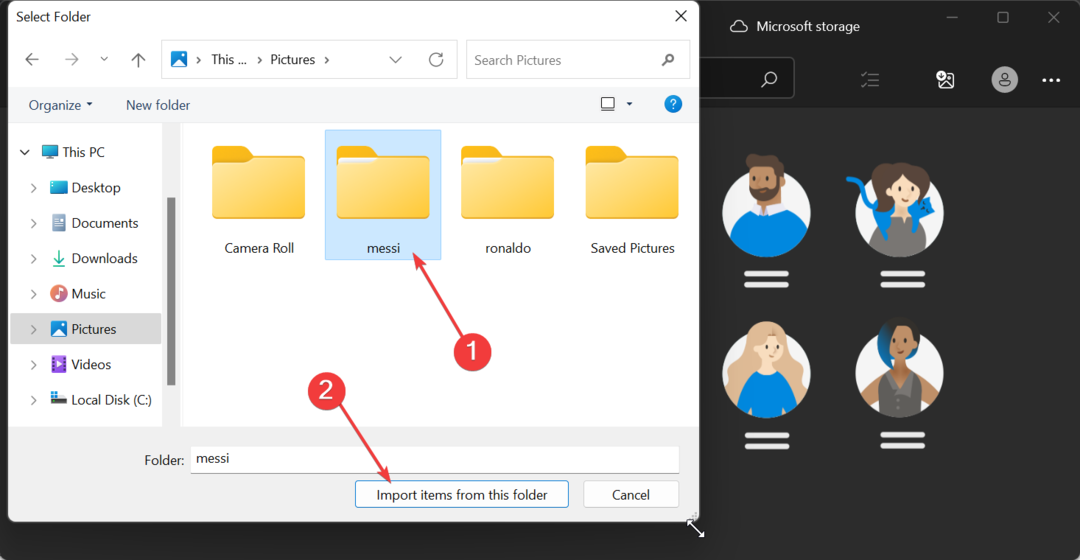
- Valitse päivämäärä kuvien yläreunasta ja napsauta Tuo kohteita -painiketta.
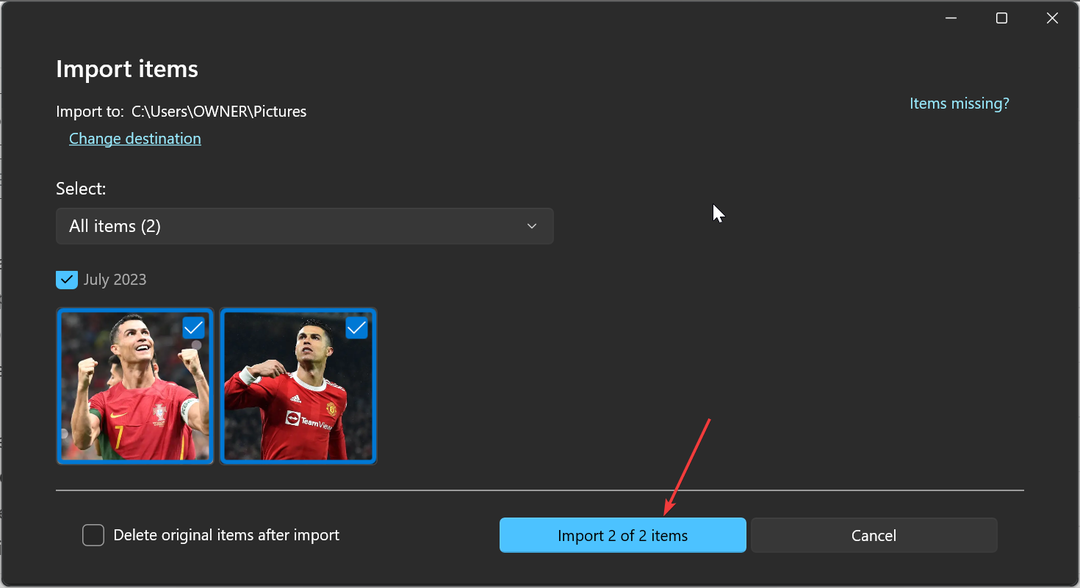
- Napsauta seuraavaksi Ihmiset välilehti yläreunassa.
- Napsauta Tervetuloa-näytössä, jossa pyydetään ottamaan Ihmiset-asetus käyttöön Joo -painiketta. Tämä auttaa pitämään päättäväiset kasvoryhmäsi.
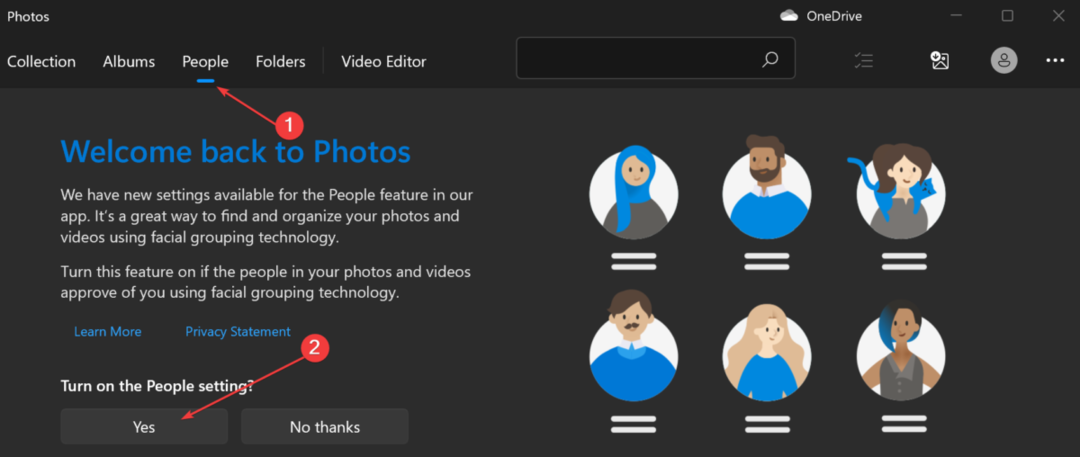
1.2. Käytä asetuksia
- Käynnistä Kuvat-sovellus ja napsauta Ihmiset välilehti yläreunassa.
- Napsauta nyt Lisää -painiketta (kolme vaakasuuntaista pistettä) vasemmassa yläkulmassa.
- Valitse asetukset vaihtoehto.
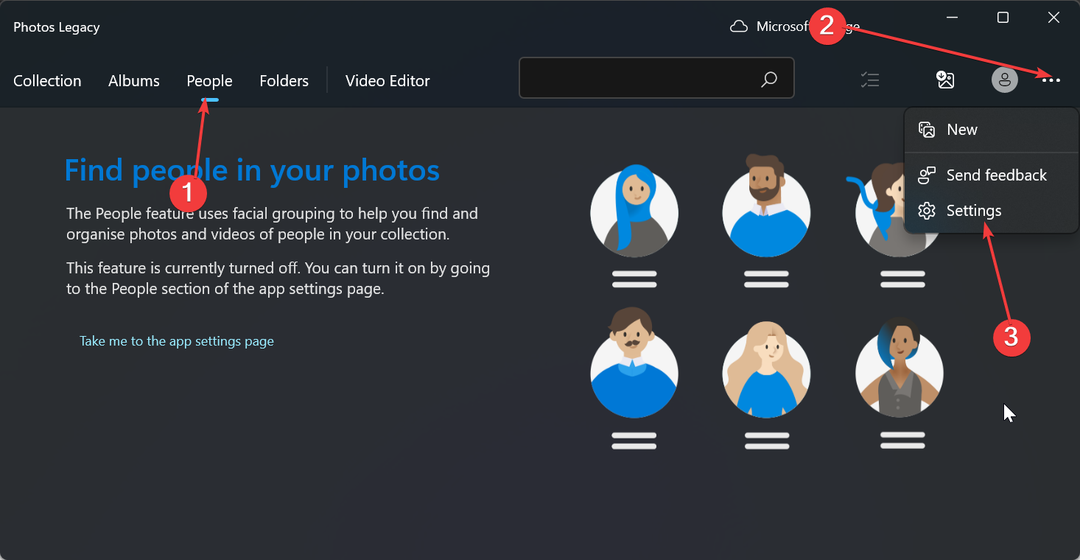
- Vieritä lopuksi alas kohtaan Katselu ja muokkaus osio ja vaihda kytkin alla Ihmiset vaihtoehto eteenpäin muokataksesi sitä.
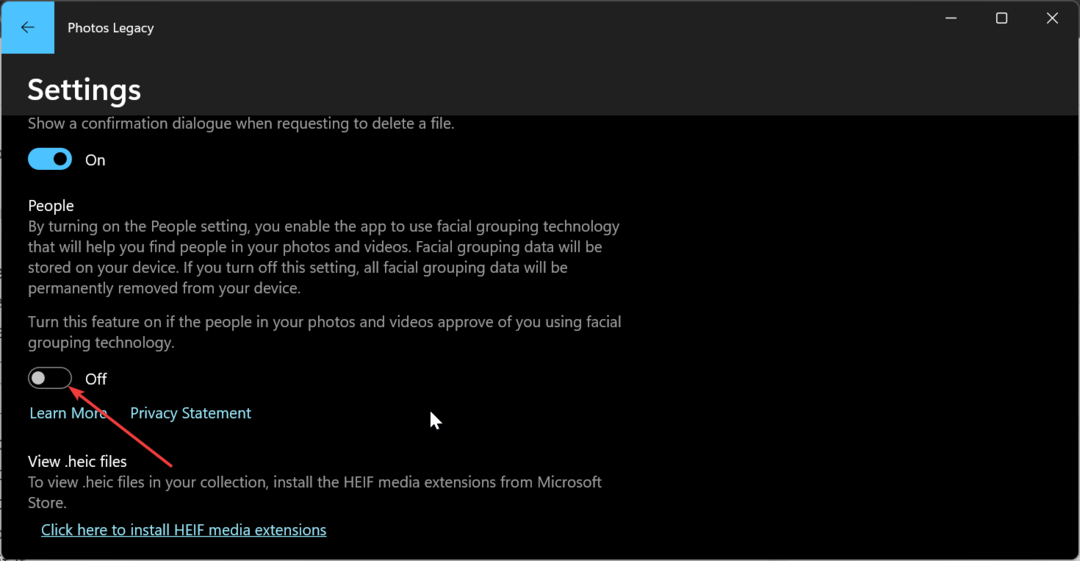
Tämän avulla olet ottanut kasvojentunnistuksen käyttöön. Windowsin pitäisi nyt lajitella valokuvasi kasvojen mukaan Ihmiset-välilehdellä. Näet erilaisia kuvaryhmiä, joissa kasvot edustavat kutakin ryhmää.
Asiantuntijan vinkki:
Sponsoroitu
Joitakin PC-ongelmia on vaikea ratkaista, varsinkin kun on kyse puuttuvista tai vioittuneista Windowsin järjestelmätiedostoista ja arkistoista.
Muista käyttää erityistä työkalua, kuten Fortect, joka skannaa ja korvaa rikkinäiset tiedostosi uusilla versioilla arkistostaan.
Huomaa, että kasvojen ryhmittely on saatavilla vain Windows 10:ssä (2019.19061.17310.0, heinäkuun 2019 valokuvat sovelluksen versio tai uudempi) ja Windows 11 (jotkut Windows 11:n versiot, jos sinulla on Photos Legacy sovellus).
Jos et täytä yllä olevia vaatimuksia, et ehkä voi käyttää ominaisuutta.
- Parsec for Windows: Lataaminen ja asentaminen
- Kuinka ottaa historia käyttöön Task Schedulerissa
- Onko PC: n kuntotarkastus turvallista?
- Kun olet ottanut käyttöön Ihmiset ominaisuus, kuten yllä näkyy, napsauta Aloita merkitseminen -painiketta Henkilöt-välilehden alla.
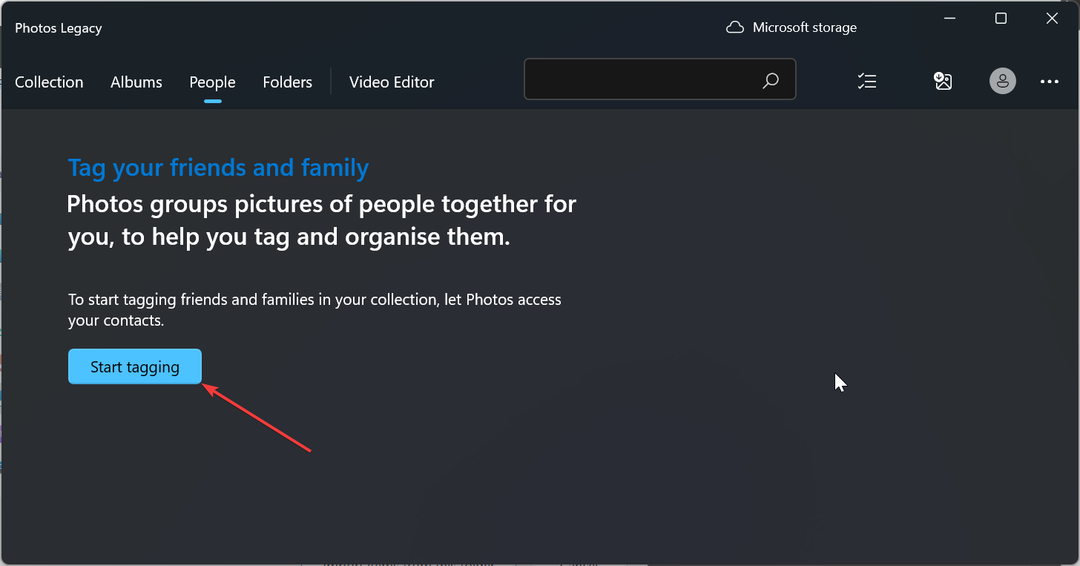
- Napsauta nyt Joo -painiketta, kun sinua pyydetään myöntämään käyttöoikeus Ottaa yhteyttä.
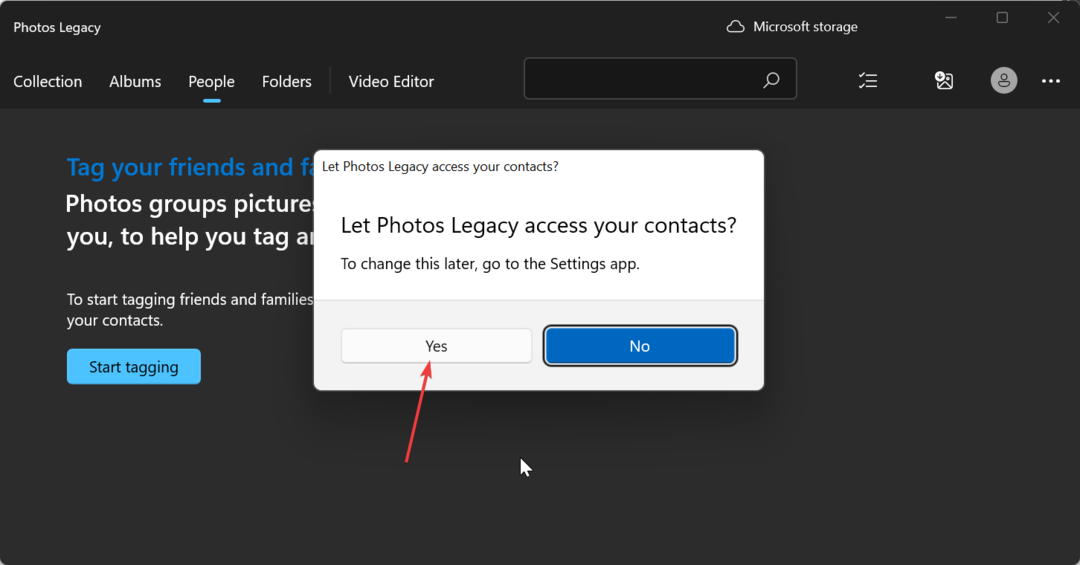
- Jos et löydä painiketta, kuvasi on todennäköisesti ryhmitelty ja merkitty. Voit muuttaa kohteeseen vaihe 7 sen sijaan.
- Klikkaa Avaa Tietosuoja-asetukset vaihtoehto.
- Vaihda nyt kytkintä ennen Yhteystiedot päästä eteenpäin kytkeäksesi sen päälle.
- Vaihda Anna sovellusten käyttää yhteystietojasi vaihtaa eteenpäin.
- Sulje seuraavaksi Kuvat-sovellus ja käynnistä se uudelleen. Valokuvasi pitäisi nyt ryhmitellä kasvojen mukaan.
- Napsauta tästä Lisää nimi vaihtoehto kunkin ryhmän alla nimetäksesi sen.
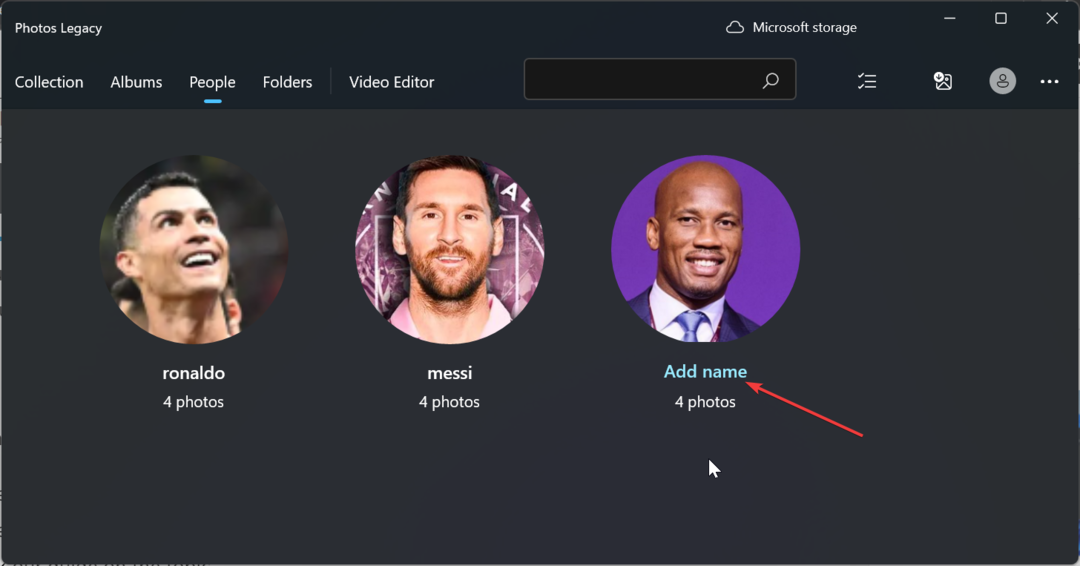
- Valitse yhteystieto käytettävissä olevista vaihtoehdoista.
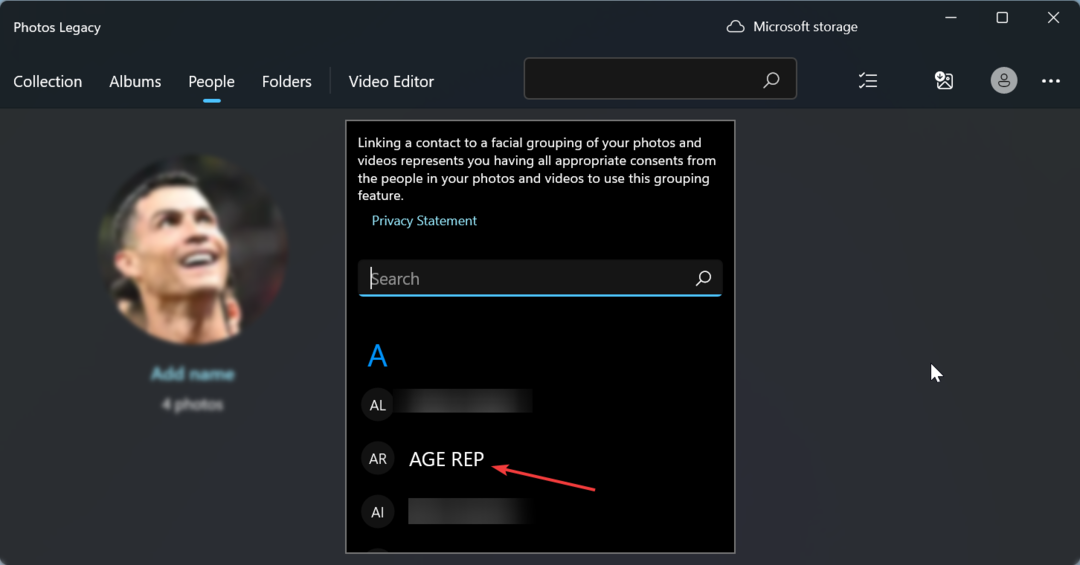
- Lopuksi, jos nimelle ei vielä ole yhteystietoa, voit luoda sille nopeasti sellaisen.
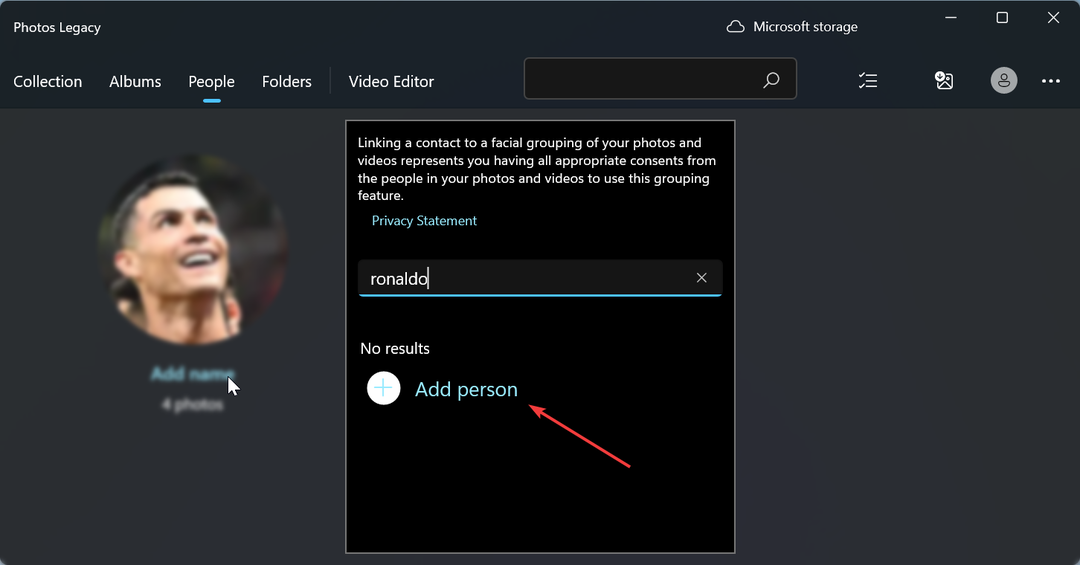
Näin voit nyt lajitella valokuvasi kasvojen mukaan Windows 11:ssä ja linkittää ne yhteystietoihisi. Löydät nyt myös ystäväsi käyttämällä annettuja nimiä, yhteystietoja tai muita ryhmittelyyn käytettyjä tunnisteita.
Kuinka voin lajitella valokuvia kasvojen mukaan Windows 10:ssä?
Kasvojen mukaan lajitteluprosessi on periaatteessa sama Windows 10:ssä ja 11:ssä. Sinun tarvitsee vain tarkistaa käyttöjärjestelmäsi ja Kuvat-sovelluksesi versio.
Jos sinulla on Windows 10 (2019.19061.17310.0, heinäkuun 2019 Kuvat-sovelluksen versio tai uudempi), sinun pitäisi pystyä suorittamaan tehtävä yllä olevien vaiheiden mukaisesti.
Tähän päättyy tämä yksityiskohtainen opas valokuvien lajittelusta kasvojen mukaan Windows 10:ssä ja 11:ssä. Olemme käsittäneet kaiken, mitä sinun tarvitsee tietää, ilman mitään kiveä kääntämättä.
Lisäksi vaiheet ovat samat Windows 10:ssä ja 11:ssä. Joten avaa vain Kuvat-sovellus ja noudata yllä olevia ohjeita. Samoin, jos tarvitset luettelon parhaat valokuvanhallintasovellukset täydentääksesi valokuvasovellusta, tutustu aiheeseen liittyvään oppaaseemme.
Kerro meille alla olevissa kommenteissa, jos kohtaat ongelmia yllä olevien vaiheiden suorittamisessa.
Onko sinulla edelleen ongelmia?
Sponsoroitu
Jos yllä olevat ehdotukset eivät ratkaisseet ongelmaasi, tietokoneessasi saattaa esiintyä vakavampia Windows-ongelmia. Suosittelemme valitsemaan all-in-one-ratkaisun, kuten Fortect korjata ongelmat tehokkaasti. Asennuksen jälkeen napsauta vain Näytä&Korjaa -painiketta ja paina sitten Aloita korjaus.


